
怎样把ppt中的背景音乐去掉
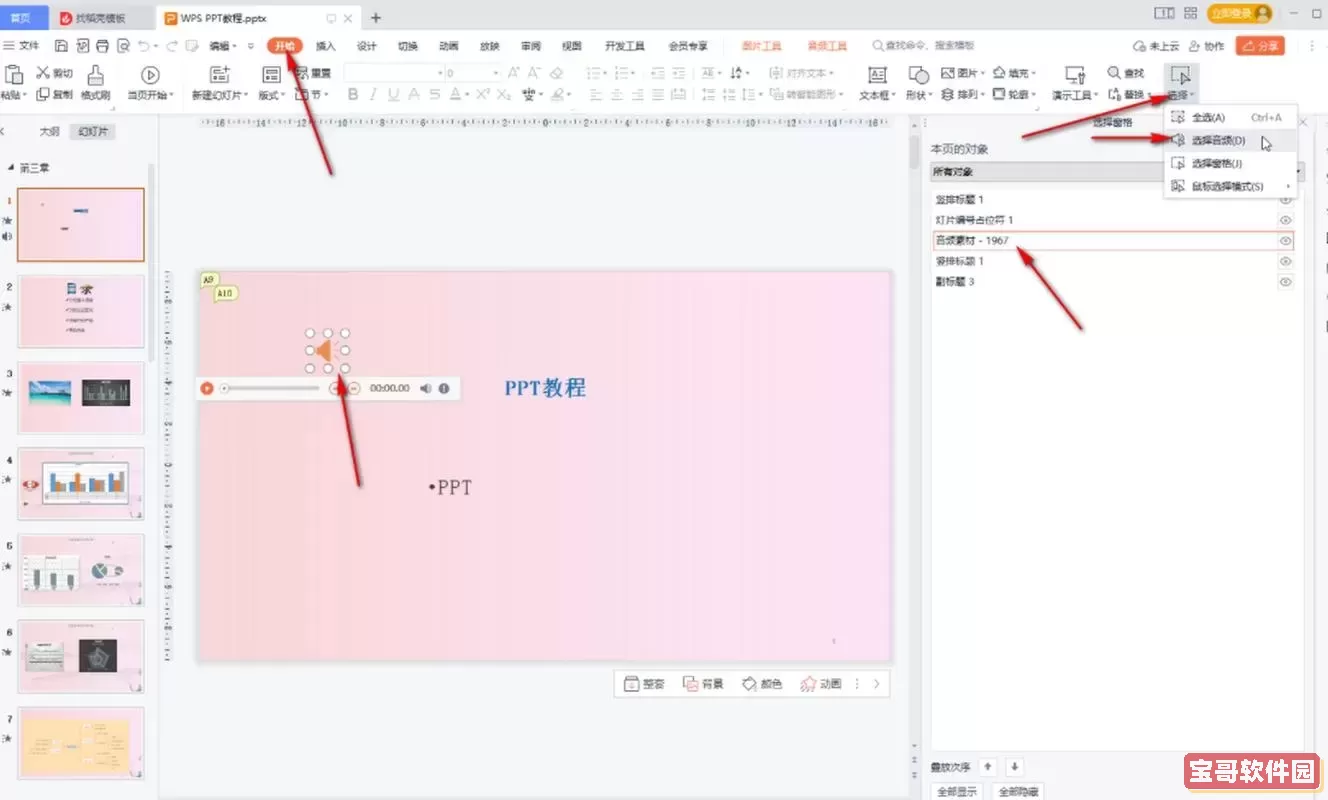
在现代办公和教学中,PPT(PowerPoint演示文稿)已经成为不可或缺的工具。许多人喜欢在PPT中添加背景音乐,以增强演示的氛围和感染力。但是,有时候我们需要去掉PPT中的背景音乐,比如音乐不合适、文件体积过大、或需要重新编辑内容等。那么,怎样把PPT中的背景音乐去掉呢?本文将结合中国用户的实际情况,为大家详细介绍去除PPT中背景音乐的多种方法。
一、利用PowerPoint软件本身功能去除背景音乐
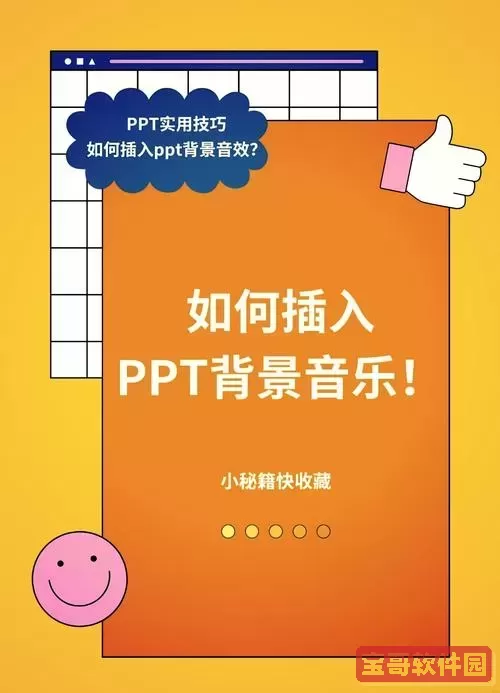
PowerPoint是制作和编辑PPT的主流软件,版本众多,如Office 2010、2013、2016、2019以及Microsoft 365等。不同版本操作略有区别,但总体步骤相似。以下以较为常用的Office 2016为例说明操作步骤:
1. 打开含有背景音乐的PPT文件。
2. 进入包含背景音乐的幻灯片页面。通常背景音乐是作为“音频”对象插入到某一张幻灯片。
3. 点击背景音乐图标(通常是一个扬声器的小图标),选中该音频对象。
4. 按键盘上的Delete键或鼠标右键选择“删除”,即可去掉该背景音乐。
如果PPT中背景音乐是跨多张幻灯片播放的,例如设置为“跨幻灯片播放”或“迭代播放”,只需找到音频对象所在的幻灯片删除即可。
需要注意的是,某些PPT背景音乐可能隐藏在母版或动画中,在删除音频图标后仍可能在演示时播放,这时可通过“查看”>“幻灯片母版”功能查找并删除母版中添加的音频。
二、使用导出或另存功能间接去除背景音乐
部分PPT用户为了分享方便,会将PPT导出为视频格式(如MP4),背景音乐会被嵌入视频中。如果想从视频中去除背景音乐,PowerPoint软件本身没法直接操作,需要借助第三方工具,对原PPT进行处理后再导出,或直接导出时选择无音频。
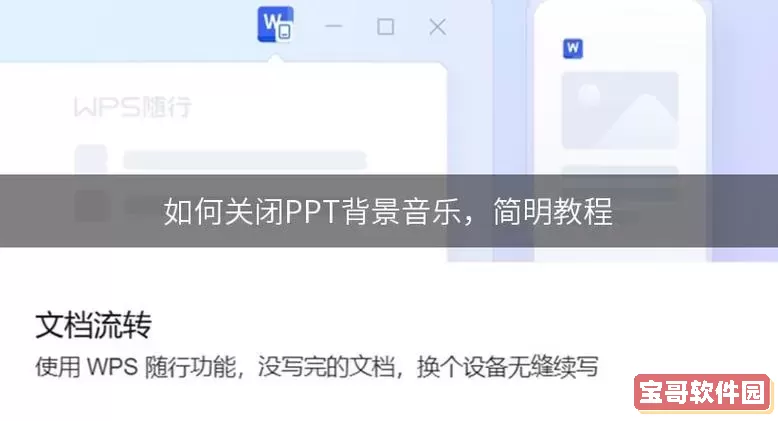
也可以另存为仅包含幻灯片内容的新文件,避免音频文件被保留:
1. 选择“文件”>“另存为”。
2. 选择“PowerPoint 演示文稿”,保存为一个新文件。
3. 新文件打开后,按上述方法删除音频。
三、第三方工具辅助去除PPT背景音乐
对部分PPT新手或者遇到复杂动画、多音轨同步的用户来说,手动删除背景音乐可能比较麻烦。这时,可以借助一些辅助软件或网站:
1. 使用WPS演示:国内用户使用较多的WPS软件也支持PPT制作,并且操作界面与Microsoft PowerPoint相似。打开文件后,找到音频图标删除即可。
2. 转换工具:部分在线转换工具支持将PPT转为无背景音乐的PDF或者图片格式,适合纯内容展示需求,但失去动画和多媒体功能。
3. 视频编辑软件:如果PPT导出为视频,想去除背景音乐,可用剪映、快剪辑等国内流行的视频编辑软件,将视频中的音频轨道删除或静音。
四、小贴士:为何要注意去除背景音乐
1. 版权问题:部分PPT背景音乐可能侵犯版权,公开使用时容易被举报或封禁。在中国地区,这类版权法律意识逐渐增强,去除未经授权的音乐尤为重要。
2. 文件体积过大:背景音乐通常是音频文件,增加PPT文件体积,传输和分享变得不便,尤其是网络速度有限的场合。
3. 演示效果:某些场合要求安静或专题性强的演示,背景音乐反而干扰效果,需要移除。
总结:去除PPT中背景音乐操作相对简单,主要依赖于PowerPoint本身的功能。针对中国用户普遍使用的Office和WPS,步骤类似:找到音频图标,删除即可。同时关注版权和文件大小问题,确保PPT在分享和使用过程中的合规性和实用性。希望本文能帮助大家顺利去除PPT中不需要的背景音乐,提高演示文稿的专业水平和体验。